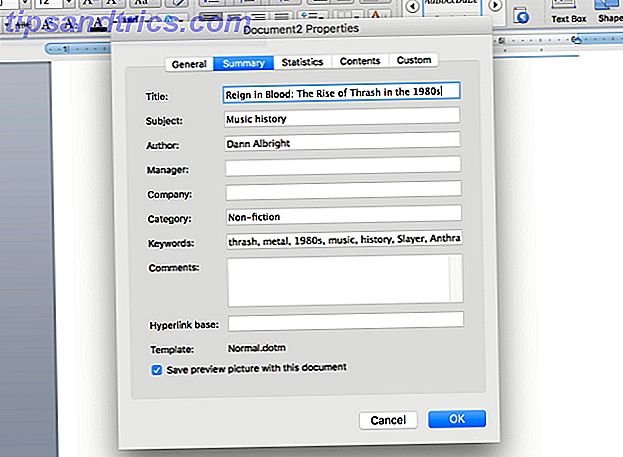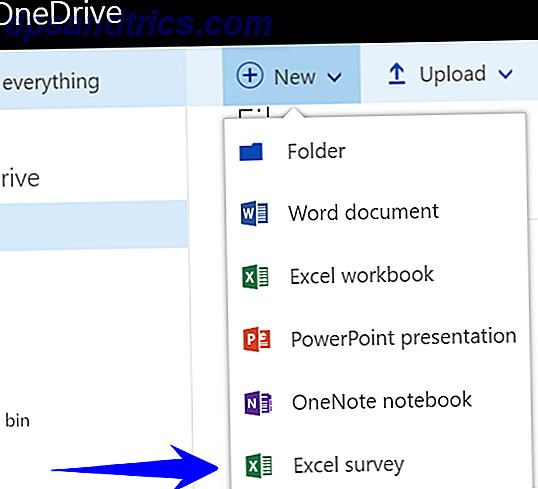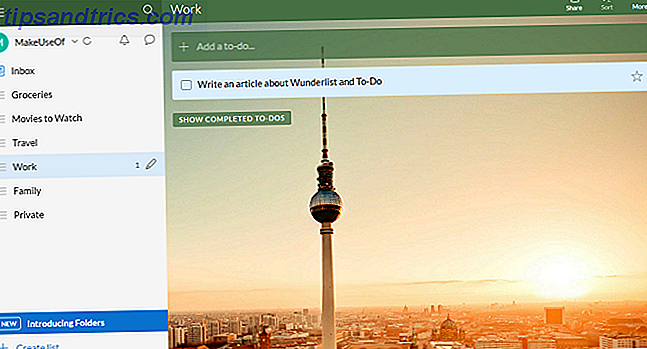Det är en sorglig verklighet att i dagens värld kräver de flesta jobb att vi spenderar betydande tid på att arbeta på en dator. Det är dåligt för din hälsa. Det är dåligt för din kroppsställning. Hur man slutligen fixar din hållning och undviker ryggsmärta. Hur man slutligen fixar din hållning och undviker ryggsmärta. Ryggsmärta från felaktig hållning kan påverka ditt liv negativt. Lyckligtvis finns det flera enkla strategier som kan ge dig lite lättnad och förhindra framtida smärta. Läs mer, och det är helt enkelt repetitivt.
Hur många gånger måste du skriva samma adress, fras eller punkt varje dag? Skulle det inte vara bra om du kunde skapa genvägar för de ofta använda orden? Du skulle kunna spara mycket tid och öka produktiviteten. 5 Microsoft Office-plugins och apparater för att öka produktiviteten. 5 Microsoft Office-plugins och program för att öka produktiviteten. Microsoft Office stöder plugins och de kan förbättra ditt liv. Vi har sammanställt ett urval av hjälpsamma produktivitetsprogram, främst för Microsoft Word. De är lätta att installera i Office 2010 och uppåt. Läs mer på andra områden.
Lyckligtvis erbjuder Microsoft Word denna mycket funktion - och det är enkelt att installera!

Så här skapar du anpassade textutvidgningar i Word
För att skapa anpassade textutvidgningar på Word behöver du justera funktionen AutoCorrect. Det är samma funktion som automatiskt sätter in apostrofer i ord som "har inte" eller byter ordningen "e" och "i" om du misspellar ett ord som "ta emot".
Följ stegen-för-steg-instruktionerna nedan för att skapa egna anpassade genvägar:
- Öppna Word och skriv in det innehåll du vill skapa en genväg för.
- Markera innehållet med musen.
- Öppna menyn Arkiv .
- Klicka på Alternativ .
- Välj Bevisning i panelen på höger sida av det nya fönstret.
- Klicka på alternativet AutoCorrect .
- Du kommer att se din höjdpunkt i textrutan.
- Skriv in genvägen i ersättningsrutan (till exempel "addy" kan vara genväg för att skriva in en adress).
- Klicka på Lägg till .
När du har sparat dina ändringar, varje gång du skriver din genväg och trycker på Space, kommer Word automatiskt att omvandla genvägen till den associerade utvidgade texten.
Bildkrediter: dennizn / Depositionfoton